Comment supprimer le logiciel publicitaire PathBrand du système
Logiciels malveillants spécifiques à MacÉgalement connu sous le nom de: Application potentiellement indésirable PathBrand
Obtenez une analyse gratuite et vérifiez si votre ordinateur est infecté.
SUPPRIMEZ-LES MAINTENANTPour utiliser le produit complet, vous devez acheter une licence pour Combo Cleaner. 7 jours d’essai limité gratuit disponible. Combo Cleaner est détenu et exploité par RCS LT, la société mère de PCRisk.
Comment supprimer PathBrand d'un Mac ?
Qu'est-ce que PathBrand ?
PathBrand est une autre application de type logiciel publicitaire identique à SimpleProExtension, Resourcetools et d'autres applications malhonnêtes. Une fois installée, cette application redirige les utilisateurs vers un site Web douteux (qui à son tour redirige les utilisateurs vers le moteur de recherche Google) chaque fois qu'ils entrent une requête de recherche dans la barre URL. En d'autres termes, les utilisateurs sont redirigés selon le modèle suivant : requête de recherche -> site Web douteux -> moteur de recherche Google. Les applications de ce type sont également réputées pour afficher des publicités intrusives et recueillir diverses informations. Il convient également de noter que les applications de type logiciel publicitaire infiltrent généralement les ordinateurs sans la permission de l'utilisateur.
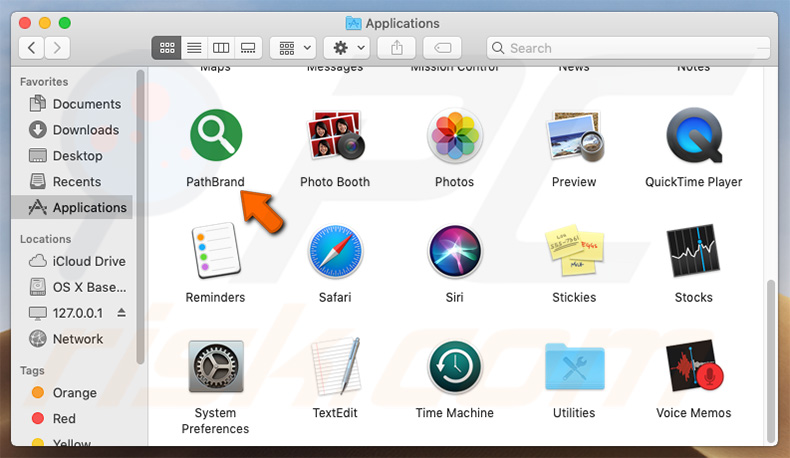
Comme mentionné ci-dessus, PathBrand redirige les utilisateurs vers un site Web douteux qui, à son tour, redirige les utilisateurs vers le moteur de recherche Google. Par conséquent, quel que soit le moteur de recherche par défaut, les utilisateurs finissent par chercher sur le Web via Google. D'autres applications indésirables de cette famille de logiciels publicitaires sont connues pour promouvoir les moteurs de recherche Web Yahoo et Bing. Cependant, notez qu'elles sont toutes légitimes et n'ont rien à voir avec ces applications - ceci est probablement fait pour générer du trafic et/ou pour recueillir diverses données (requêtes de recherche, adresses IP, etc.) Comme mentionné ci-dessus, les applications potentiellement indésirables sont également très susceptibles de livrer diverses publicités intrusives (coupons, bannières, pop-ups, et similaires). Les publicités de ce type redirigent généralement vers divers sites Web peu fiables et peuvent même exécuter des scripts qui téléchargent d'autres applications potentiellement indésirables ou malveillantes. Par conséquent, cliquer est risqué et peut entraîner des infections informatiques à haut risque. Les publicités de ce type sont souvent affichées à l'aide de divers outils qui permettent de placer du contenu graphique de tiers, c'est pourquoi elles superposent souvent le contenu des sites Web, ce qui diminue l'expérience de navigation sur le Web. Un autre élément digne d'être mentionné est le suivi des données. Les applications potentiellement indésirables enregistrent souvent les adresses IP, les URL des sites Web visités, les pages consultées, les requêtes de recherche et d'autres informations similaires relatives à l'activité de navigation de l'utilisateur. Les données recueillies sont très susceptibles de contenir des détails personnels. Cependant, ce qui est plus important, c'est que les développeurs le partagent avec des tiers (potentiellement des cybercriminels). C'est pourquoi la présence d'applications de suivi des données pourrait entraîner de graves problèmes de protection de la vie privée ou même le vol d'identité. Les applications comme PathBrand devraient être éliminées dès que possible.
| Nom | Application potentiellement indésirable PathBrand |
| Type de Menace | Logiciel malveillant Mac, virus Mac |
| Noms de Détection (PathBrand.app.zip) | Liste complète (VirusTotal) |
| Symptômes | Votre Mac est devenu plus lent que d'habitude, vous voyez des pop-up publicitaires indésirables, vous êtes redirigé vers des sites Web louches. |
| Méthodes de Distribution | Annonces pop-up trompeuses, installateurs de logiciels gratuits (bundling), faux installateurs de lecteur flash, téléchargements de fichiers torrent. |
| Dommages | Suivi de la navigation sur Internet (problèmes potentiels de confidentialité), affichage d'annonces indésirables, redirections vers des sites Web douteux, perte d'informations privées. |
| Suppression |
Pour éliminer d'éventuelles infections par des maliciels, analysez votre ordinateur avec un logiciel antivirus légitime. Nos chercheurs en sécurité recommandent d'utiliser Combo Cleaner. Téléchargez Combo CleanerUn scanner gratuit vérifie si votre ordinateur est infecté. Pour utiliser le produit complet, vous devez acheter une licence pour Combo Cleaner. 7 jours d’essai limité gratuit disponible. Combo Cleaner est détenu et exploité par RCS LT, la société mère de PCRisk. |
Internet regorge d'applications de type logiciel publicitaire (p. ex. StudyDisplay, PDF Genie, 1 Click PDF) qui sont très semblables entre elles. Ces applications sont très susceptibles d'offrir diverses "fonctionnalités utiles". Cependant, de telles affirmations ne sont que des tentatives pour créer l'impression de légitimité et d'utilité et pour tromper les utilisateurs dans l'installation. Le véritable et unique but de ces applications est d'aider les développeurs à générer des revenus. Ainsi, au lieu de donner une valeur réelle à l'utilisateur, les applications indésirables provoquent des redirections, diffusent des publicités et collectent des informations.
Comment PathBrand s'est-il installé sur mon ordinateur ?
Certains PUA ont des sites de téléchargement officiels. Cependant, la plupart d'entre eux prolifèrent par des méthodes de "bundling" et de publicité intrusive. Le "Bundling" est essentiellement une installation furtive d'applications tierces en plus des logiciels habituels. Les développeurs savent que la grande majorité des utilisateurs accélèrent les processus de téléchargement et d'installation et sautent la plupart des étapes. Pour cette raison, les applications "groupées" sont dissimulées derrière les paramètres "Personnalisé/Avancé" (ou d'autres sections) des processus de téléchargement et d'installation. En cliquant négligemment sur diverses publicités, ainsi qu'en se précipitant et en sautant les étapes de téléchargement et d'installation, les utilisateurs exposent simplement le système à divers risques d'infection et mettent leur vie privée en danger.
Comment éviter l'installation d'applications potentiellement indésirables ?
Afin d'éviter cette situation, les utilisateurs doivent être très prudents lorsqu'ils naviguent sur Internet et téléchargent/installent des logiciels. Gardez à l'esprit que les publicités intrusives semblent généralement tout à fait appropriées, car les développeurs investissent beaucoup de ressources dans leur conception. Heureusement, ces publicités redirigent souvent vers des sites Web douteux (p. ex. pornographie, rencontres d'adultes, jeux de hasard et autres), ce qui signifie que la distinction est facile. Dans le cas de telles publicités ou redirections, les utilisateurs doivent supprimer toutes les applications suspectes et les plug-ins de navigateur. De plus, nous vous recommandons fortement de porter une attention particulière lors du téléchargement et de l'installation. Analysez toujours soigneusement chaque étape en utilisant les paramètres "Personnalisé" ou "Avancé". Ce faisant, refusez toutes les offres de télécharger/installer de telles applications. Il est conseillé de ne télécharger les applications qu'à partir de sources officielles, de préférence en utilisant des liens de téléchargement directs. Les escrocs monétisent souvent les téléchargeurs/installateurs tiers en promouvant ("bundling") des applications malhonnêtes, c'est pourquoi ces outils ne devraient pas être utilisés. La clé de la sécurité informatique est la prudence. Si votre ordinateur est déjà infecté par PathBrand, nous vous recommandons d'effectuer un scan avec Combo Cleaner Antivirus pour Windows pour éliminer automatiquement ce logiciel publicitaire.
Exécutable du logiciel publicitaire PathBrand et fichiers :

Suppression automatique et instantanée des maliciels :
La suppression manuelle des menaces peut être un processus long et compliqué qui nécessite des compétences informatiques avancées. Combo Cleaner est un outil professionnel de suppression automatique des maliciels qui est recommandé pour se débarrasser de ces derniers. Téléchargez-le en cliquant sur le bouton ci-dessous :
TÉLÉCHARGEZ Combo CleanerEn téléchargeant n'importe quel logiciel listé sur ce site web vous acceptez notre Politique de Confidentialité et nos Conditions d’Utilisation. Pour utiliser le produit complet, vous devez acheter une licence pour Combo Cleaner. 7 jours d’essai limité gratuit disponible. Combo Cleaner est détenu et exploité par RCS LT, la société mère de PCRisk.
Menu rapide :
- Qu'est-ce que PathBrand ?
- ETAPE 1. Supprimer les fichiers et dossiers liés à PathBrand d'OSX.
- ETAPE 2. Supprimer les publicités PathBrand de Safari.
- ETAPE 3. Supprimer le logiciel publicitaire PathBrand de Google Chrome.
- ETAPE 4. Supprimer les publicités PathBrand de Mozilla Firefox.
Vidéo montrant comment supprimer les logiciels publicitaires PathBrand à l'aide de Combo Cleaner :
Suppression du logiciel publicitaire PathBrand :
Supprimez les applications potentiellement indésirables liées à PathBrand de votre dossier "Applications" :

Cliquez sur l'icône Finder. Dans la fenêtre du Finder, sélectionnez "Applications". Dans le dossier des applications, recherchez "MPlayerX", "NicePlayer" ou d'autres applications suspectes et faites-les glisser vers la Corbeille. Après avoir supprimé la ou les applications potentiellement indésirables qui sont à l'origine des publicités en ligne, scannez votre Mac à la recherche de tout composant indésirable restant.
TÉLÉCHARGEZ le programme de suppression des infections malveillantes
Combo Cleaner vérifie si votre ordinateur est infecté. Pour utiliser le produit complet, vous devez acheter une licence pour Combo Cleaner. 7 jours d’essai limité gratuit disponible. Combo Cleaner est détenu et exploité par RCS LT, la société mère de PCRisk.
Suppression des fichiers et dossiers reliés au application potentiellement indésirable pathbrand:

Cliquer l'Icône Trouver, dans la barre des menus, choisissez Aller, et cliquer Aller au dossier...
 Rechercher les fichiers générés par le logiciel de publicité dans le dossier Library/LaunchAgents:
Rechercher les fichiers générés par le logiciel de publicité dans le dossier Library/LaunchAgents:

Dans la barre Aller au dossier... taper: Library/LaunchAgents
 Dans le dossier “LancerlesAgents”, recherché tous les fichiers suspects récemment ajoutés et déplacez-les dans la Corbeille. Exemples de fichiers générés par un logiciel de publicité- “installmac.AppRemoval.plist”, “myppes.download.plist”, “mykotlerino.ltvbit.plist”, “kuklorest.update.plist”, etc. Le logiciel de publicité installe habituellement plusieurs fichiers avec la même chaîne.
Dans le dossier “LancerlesAgents”, recherché tous les fichiers suspects récemment ajoutés et déplacez-les dans la Corbeille. Exemples de fichiers générés par un logiciel de publicité- “installmac.AppRemoval.plist”, “myppes.download.plist”, “mykotlerino.ltvbit.plist”, “kuklorest.update.plist”, etc. Le logiciel de publicité installe habituellement plusieurs fichiers avec la même chaîne.
 Rechercher les fichiers générés dans le dossier de /Library/Application Support :
Rechercher les fichiers générés dans le dossier de /Library/Application Support :

Dans la barreAller au dossier..., taper: /Library/Application Support
 Dans le dossier “Application Support” , rechercher tous les dossiers suspects récemment ajoutés. Par exemple, “MplayerX” or “NicePlayer”, et déplacer ces dossiers dans la Corbeille.
Dans le dossier “Application Support” , rechercher tous les dossiers suspects récemment ajoutés. Par exemple, “MplayerX” or “NicePlayer”, et déplacer ces dossiers dans la Corbeille.
 Rechercher les fichiers générés par le logiciel de publicité dans le dossier ~/Library/LaunchAgents:
Rechercher les fichiers générés par le logiciel de publicité dans le dossier ~/Library/LaunchAgents:

Dans la barre Aller au dossier, taper : ~/Library/LaunchAgents

Dans le dossier “LancerlesAgents”, recherché tous les fichiers suspects récemment ajoutés et déplacez-les dans la Corbeille. Exemples de fichiers générés par un logiciel de publicité- “installmac.AppRemoval.plist”, “myppes.download.plist”, “mykotlerino.ltvbit.plist”, “kuklorest.update.plist”, etc. Le logiciel de publicité installe habituellement plusieurs fichiers avec la même chaîne.
 Rechercher les fichiers générés par le logiciel de publicité dans le dossier /Library/LaunchDaemons:
Rechercher les fichiers générés par le logiciel de publicité dans le dossier /Library/LaunchDaemons:
 Dans la barre Aller au dossier, taper : /Library/LaunchDaemons
Dans la barre Aller au dossier, taper : /Library/LaunchDaemons
 Dans le dossier “LaunchDaemons” , rechercher tous les fichiers suspects récemment ajoutés . Par exemple, “com.aoudad.net-preferences.plist”, “com.myppes.net-preferences.plist”, "com.kuklorest.net-preferences.plist”, “com.avickUpd.plist”, etc., et déplacez-les dans la Corbeille.
Dans le dossier “LaunchDaemons” , rechercher tous les fichiers suspects récemment ajoutés . Par exemple, “com.aoudad.net-preferences.plist”, “com.myppes.net-preferences.plist”, "com.kuklorest.net-preferences.plist”, “com.avickUpd.plist”, etc., et déplacez-les dans la Corbeille.
 Scanner votre Mac avec Combo Cleaner:
Scanner votre Mac avec Combo Cleaner:
Si vous avez suivi toutes les étapes dans le bon ordre votre Mac devrait être libre de toutes infections. Pour être sûr que votre système n’est pas infecté exécuté un scan avec l’antivirus Combo Cleaner. Télécharger ICI. Après avoir téléchargé le fichier double cliqué sur combocleaner.dmg installer, dans la fenêtre ouverte glisser et déposer l’icône Combo Cleaner sur le dessus de l’icône Applications. Maintenant ouvrez votre launchpad et cliquer sur l’icône Combo Cleaner. Attendez jusqu’à Combo Cleaner mette à jour sa banque de données de définition de virus et cliquer sur le bouton 'Démarrez Combo Cleaner'.

Combo Cleaner scanner votre Mac à la recherche d’infections de logiciels malveillants. Si le scan de l’antivirus affiche 'aucune menace trouvée' – cela signifie que vous pouvez continuez avec le guide de suppression, autrement il est recommandé de supprimer toute infection avant de continuer.

Après avoir supprimé les fichiers et les dossiers générés par le logiciel de publicité, continuer pour supprimer les extensions escrocs de vos navigateurs internet.
Suppression du application potentiellement indésirable pathbrand dans les navigateurs Internet :
 Suppression des extensions malicieuses dans Safari:
Suppression des extensions malicieuses dans Safari:
Suppression des extensions reliées à application potentiellement indésirable pathbrand dans Safari :

Ouvrez le navigateur Safari. Dans la barre menu, sélectionner "Safari" et cliquer "Préférences...".

Dans la fenêtre préférences, sélectionner "Extensions" et rechercher tous les extensions suspectes récemment installées. Quand vous l'avez trouvée, cliquer le bouton "Désinstaller" à côté de celle (s)-ci. Noter que vous pouvez désinstaller de façon sécuritaire les extensions dans vote navigateur Safari - aucune n'est cruciale au fonctionnement normal du navigateur.
- Si vous continuez à avoir des problèmes avec les redirections du navigateur et des publicités indésirables - Restaurer Safari.
 Supprimer les plug-ins malicieux dans Mozilla Firefox:
Supprimer les plug-ins malicieux dans Mozilla Firefox:
Supprimer les ajouts reliés à application potentiellement indésirable pathbrand dans Mozilla Firefox :

Ouvrez votre navigateur Mozilla Firefox. Dans le coin supérieur droit de l'écran, cliquer le bouton "Ouvrir le Menu" (trois lignes horizontales). Dans le menu ouvert, choisissez "Ajouts".

Choisissez l'onglet "Extensions" et rechercher tous les ajouts suspects récemment installés. Quand vous l'avez trouvée, cliquer le bouton "Supprimer" à côté de celui (ceux)-ci. Noter que vous pouvez désinstaller de façon sécuritaire toutes les extensions dans vote navigateur Mozilla Firefox - aucune n'est cruciale au fonctionnement normal du navigateur.
- Si vous continuez à avoir des problèmes avec les redirections du navigateur et des publicités indésirables - Restaurer Mozilla Firefox.
 Suppression des extensions malicieuses dans Google Chrome :
Suppression des extensions malicieuses dans Google Chrome :
Suppression des ajouts reliés à application potentiellement indésirable pathbrand dans Google Chrome :

Ouvrez Google Chrome et cliquer le bouton "menu Chrome" (trois lignes horizontales) localisé dans le coin supérieur droit de la fenêtre du navigateur. À partir du menu déroulant, cliquer "Plus d'outils" et sélectionner "Extensions".

Dans la fenêtre "Extensions" et rechercher tous les ajouts suspects récemment installés. Quand vous l'avez trouvée, cliquer le bouton "Corbeille" à côté de celui (ceux)-ci. Noter que vous pouvez désinstaller de façon sécuritaire toutes les extensions dans vote navigateur Safari - aucune n'est cruciale au fonctionnement normal du navigateur.
- Si vous continuez à avoir des problèmes avec les redirections du navigateur et des publicités indésirables - Restaurer Google Chrome.
Partager:

Tomas Meskauskas
Chercheur expert en sécurité, analyste professionnel en logiciels malveillants
Je suis passionné par la sécurité informatique et la technologie. J'ai une expérience de plus de 10 ans dans diverses entreprises liées à la résolution de problèmes techniques informatiques et à la sécurité Internet. Je travaille comme auteur et éditeur pour PCrisk depuis 2010. Suivez-moi sur Twitter et LinkedIn pour rester informé des dernières menaces de sécurité en ligne.
Le portail de sécurité PCrisk est proposé par la société RCS LT.
Des chercheurs en sécurité ont uni leurs forces pour sensibiliser les utilisateurs d'ordinateurs aux dernières menaces en matière de sécurité en ligne. Plus d'informations sur la société RCS LT.
Nos guides de suppression des logiciels malveillants sont gratuits. Cependant, si vous souhaitez nous soutenir, vous pouvez nous envoyer un don.
Faire un donLe portail de sécurité PCrisk est proposé par la société RCS LT.
Des chercheurs en sécurité ont uni leurs forces pour sensibiliser les utilisateurs d'ordinateurs aux dernières menaces en matière de sécurité en ligne. Plus d'informations sur la société RCS LT.
Nos guides de suppression des logiciels malveillants sont gratuits. Cependant, si vous souhaitez nous soutenir, vous pouvez nous envoyer un don.
Faire un don
▼ Montrer la discussion